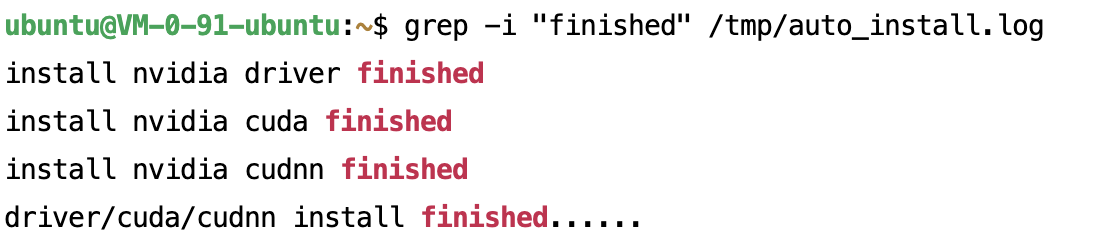NVIDIA GPU 实例 需要安装驱动后才可以正常使用,您可通过腾讯云提供购买页自动安装驱动功能,或已预装驱动的镜像创建实例。创建实例后十分钟内初始化完毕即可开展您的业务,免除了手动下载部署 GPU 驱动所需要的数小时繁琐流程。
自动安装 GPU 驱动
1. 在云服务器 购买页 创建实例或重装系统的过程中,选择镜像步骤请选择 CentOS 或 Ubuntu 镜像。
选择后即出现后台自动安装 GPU 驱动选项,勾选后即可按需选择 CUDA 和 cuDNN 版本。如下图所示:
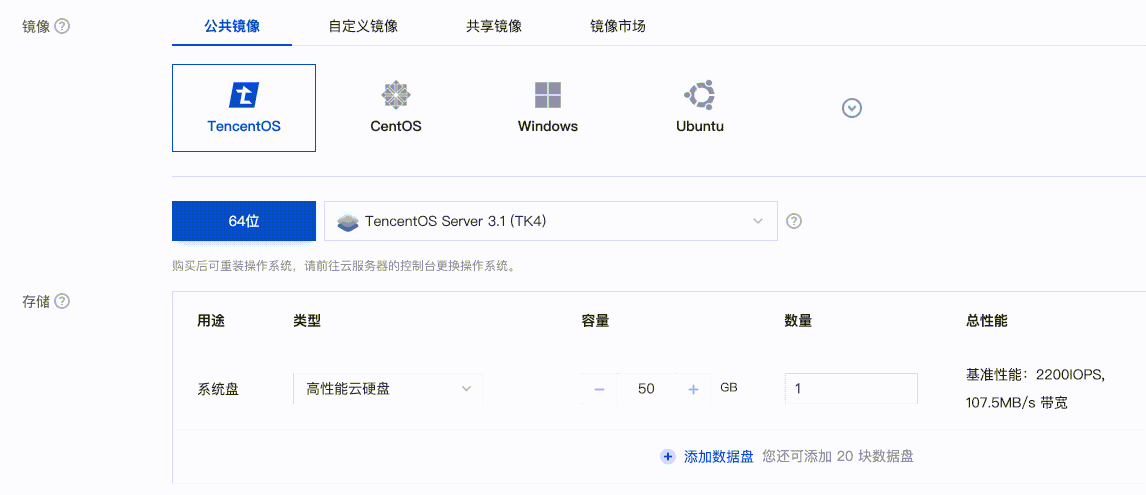
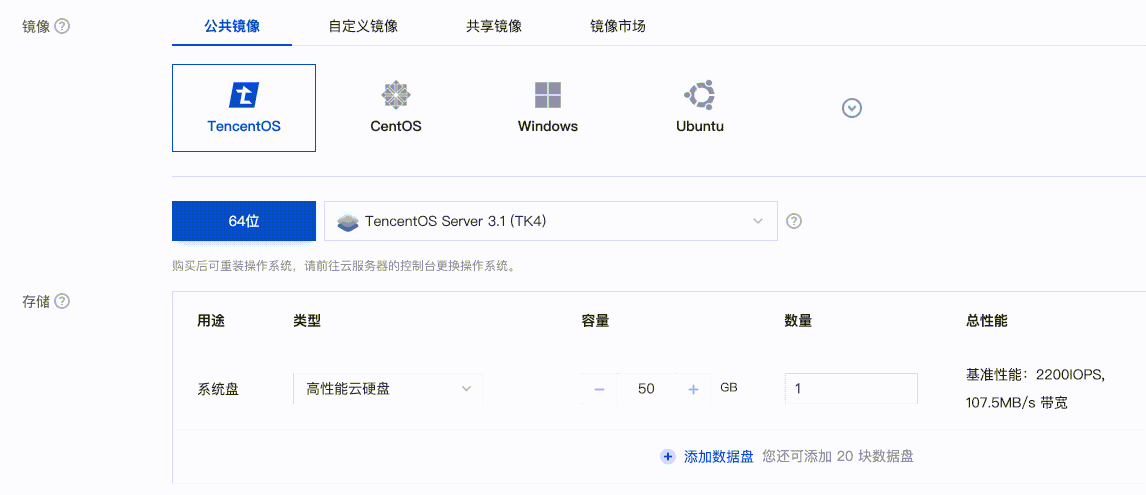
说明:
仅计算型实例部分镜像版本支持 Tesla 驱动自动安装,以购买页面展示为准。
2. 购买页其他配置选择请参见 购买 GPU 实例,创建完成后请前往控制台,找到实例并等待10分钟左右驱动安装完成。
3. 参见 使用标准登录方式登录 Linux 实例,登录实例。
4. 执行以下命令,验证驱动是否安装成功。
nvidia-smi
如返回类似下图中的 GPU 信息,则说明驱动安装成功。
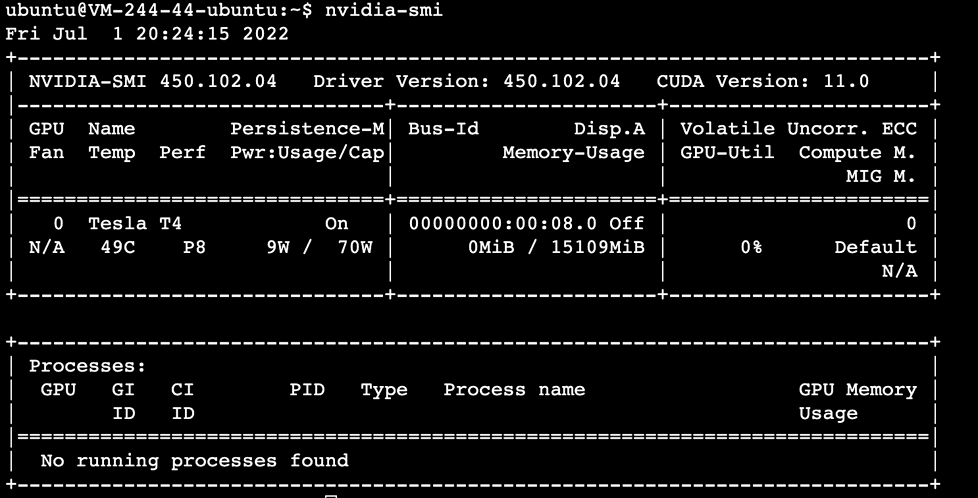
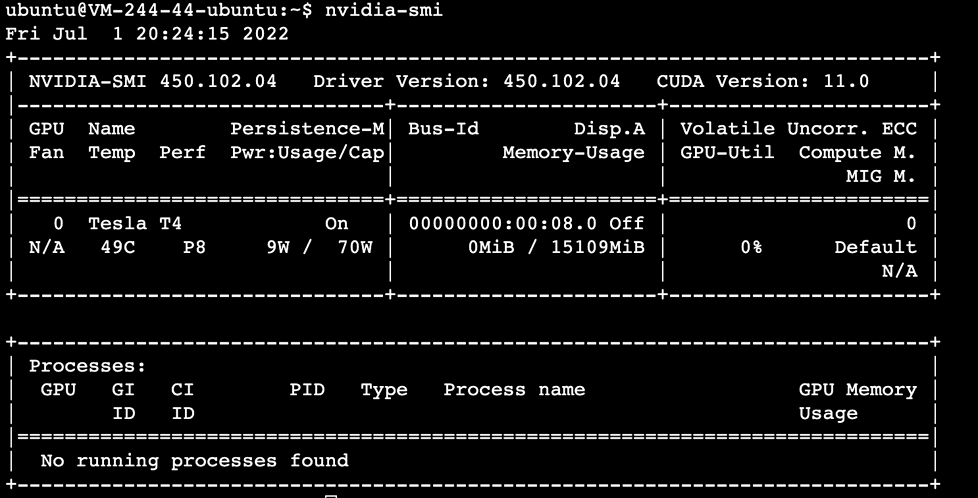
使用预装 GPU 驱动的镜像
如果您的业务类型属于图形图像处理(3D 渲染,视频编解码),需要使用 DirectX 和 OpenGL 等图形 API,推荐您选择 渲染型实例。
腾讯云提供预装 GRID 驱动的公共镜像,您在 购买页 中选择对应镜像版本后,在 控制台 等待创建完成即可使用渲染型实例。如下图所示:
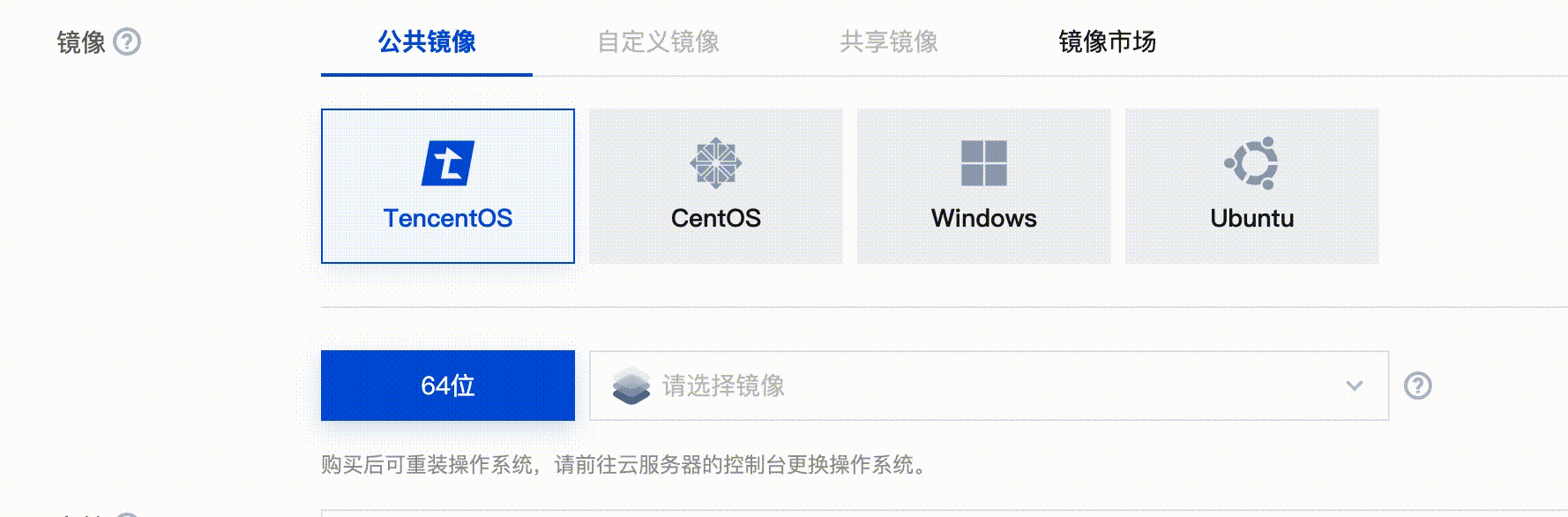
相关概念:
直通卡实例类型:GPU 卡数大于或等于 1 的实例规格为 GPU 直通卡实例类型,使用直通模式的虚拟化技术。
vGPU 计算型实例:实现1/2卡,1/4卡的 GPU 算力切分,vGPU 的类型为 vCS(vComputeServer),只支持 CUDA 计算 API,不支持 DirectX 和 OpenGL 等图形 API。vCS 实例需 GRID 驱动,在公共镜像中可选,且 vCS 的实例不支持 Windows 操作系统。
vGPU 渲染型实例:配置 vDWS/vWS License 服务器并安装 GRID 驱动,支持图形图像处理(3D 渲染,视频编解码)场景,各实例驱动支持版本可参见 驱动版本选型。
使用驱动安装脚本安装 GPU 驱动
在云服务器 购买页 创建 GPU 实例时,如果您镜像步骤未选择后台自动安装 GPU 驱动选项,则可以在高级设置的自定义数据步骤输入驱动安装脚本支持 Tesla 驱动安装,或者登录实例执行驱动安装脚本。
参数说明
使用驱动自动安装脚本时,您可以通过指定驱动版本号来安装驱动,也可以传入对应的驱动下载地址安装。
根据创建的实例规格和镜像,参考支持组合范围修改对应的 Tesla 驱动、CUDA 和 cuDNN 库版本参数:
DRIVER_VERSION=535.161.07CUDA_VERSION=12.4.0CUDNN_VERSION=8.9.7DRIVER_URL=CUDA_URL=CUDNN_URL=
说明:
仅 NVIDIA 计算型实例部分 Linux 镜像支持 Tesla 驱动安装脚本。
推荐选择最新版本的 Tesla 驱动、CUDA、cuDNN 库。
创建实例后,执行脚本安装耗时约10-20分钟。
支持的机型、镜像、Tesla 驱动、CUDA、cuDNN 组合范围如下:
实例类型 | 公共镜像 | Tesla 驱动版本 | CUDA 驱动版本 | cuDNN 版本 |
GT4、PNV4、GN10Xp、GN10X、GN8、GN7、BMG5t、BMG5v、HCCPNV4h、HCCG5v、HCCG5vm、HCCPNV4sn、HCCPNV4sne、HCCPNV5v | TencentOS Server 3.1(TK4) Ubuntu Server 22.04 LTS 64位 Ubuntu Server 20.04 LTS 64位 | 550.90.07 | 12.4.0 | 8.9.7 |
GT4、PNV4、GN10Xp、GN10X、GN8、GN7、BMG5t、BMG5v、HCCPNV4h、HCCG5v、HCCG5vm、HCCPNV4sn、HCCPNV4sne、HCCPNV5v | TencentOS Server 3.1(TK4) TencentOS Server 2.4(TK4) Ubuntu Server 22.04 LTS 64位 Ubuntu Server 20.04 LTS 64位 Ubuntu Server 18.04 LTS 64位 CentOS 7.x 64位 CentOS 8.x 64位 | 535.183.06 535.161.07 | 12.4.0 | 8.9.7 |
| | 535.183.06 535.161.07 | 12.2.2 | 8.9.4 |
GT4、PNV4、GN10Xp、GN10X、GN8、GN7、BMG5t、BMG5v、HCCPNV4h、HCCG5v、HCCG5vm、HCCPNV4sn、HCCPNV4sne、HCCPNV5v | TencentOS Server 3.1(TK4) TencentOS Server 2.4(TK4) Ubuntu Server 20.04 LTS 64位 Ubuntu Server 18.04 LTS 64位 CentOS 7.x 64位 CentOS 8.x 64位 | 525.105.17 | 12.0.1 | 8.8.0 |
GT4、PNV4、GN10Xp、GN10X、GN8、GN7、BMG5t、BMG5v、HCCPNV4h、HCCG5v、HCCG5vm、HCCPNV4sn、HCCPNV4sne | | 470.182.03 | 11.4.3 | 8.2.4 |
根据创建的实例规格和镜像,参见 英伟达驱动、CUDA、cuDNN 官网文档 指定对应的 Tesla 驱动、CUDA 和 cuDNN 库版本组合,下载后另存为实例可访问的 URL 地址填入参数:
DRIVER_VERSION=CUDA_VERSION=CUDNN_VERSION=#确保实例可正常下载URL对应安装包DRIVER_URL=http://mirrors.tencentyun.com/install/GPU/NVIDIA-Linux-x86_64-535.161.07.runCUDA_URL=http://mirrors.tencentyun.com/install/GPU/cuda_12.4.0_550.54.14_linux.run#cuDNN建议使用tar.xz、tgz格式安装包CUDNN_URL=http://mirrors.tencentyun.com/install/GPU/cudnn-linux-x86_64-8.9.7.29_cuda12-archive.tar.xz
说明:
如果填写 DRIVER_URL、CUDA_URL、CUDNN_URL 的任意一个参数,DRIVER_VERSION、CUDA_VERSION、CUDNN_VERSION 参数将失效。
仅 NVIDIA 计算型实例 Linux 镜像支持 Tesla 驱动安装脚本 ,可能存在卡型、镜像、GPU 驱动、CUDA 和 cuDNN 库安装包不兼容的风险,推荐您使用指定驱动版本号的方式安装驱动。
如果填写非腾讯云内网下载地址,将产生网络流量费用,且下载时间会更长。
脚本内容
完整脚本内容如下,如果您选择使用驱动安装脚本的方式安装驱动,请更新参数后将以下脚本完整复制到自定义数据或脚本文件中:
#!/bin/bashsudo rm -f /tmp/user_define_install_info.inisudo rm -f /tmp/auto_install.shsudo rm -f /tmp/auto_install.logsudo echo "DRIVER_VERSION=535.161.07CUDA_VERSION=12.4.0CUDNN_VERSION=8.9.7DRIVER_URL=CUDA_URL=CUDNN_URL=" > /tmp/user_define_install_info.inisudo wget https://mirrors.tencentyun.com/install/GPU/auto_install.sh -O /tmp/auto_install.sh && sudo chmod +x /tmp/auto_install.sh && sudo /tmp/auto_install.sh > /tmp/auto_install.log 2>&1 &
操作说明
1. 在云服务器 购买页 点选 GPU 实例,选择镜像步骤不勾选后台自动安装 GPU 驱动选项。
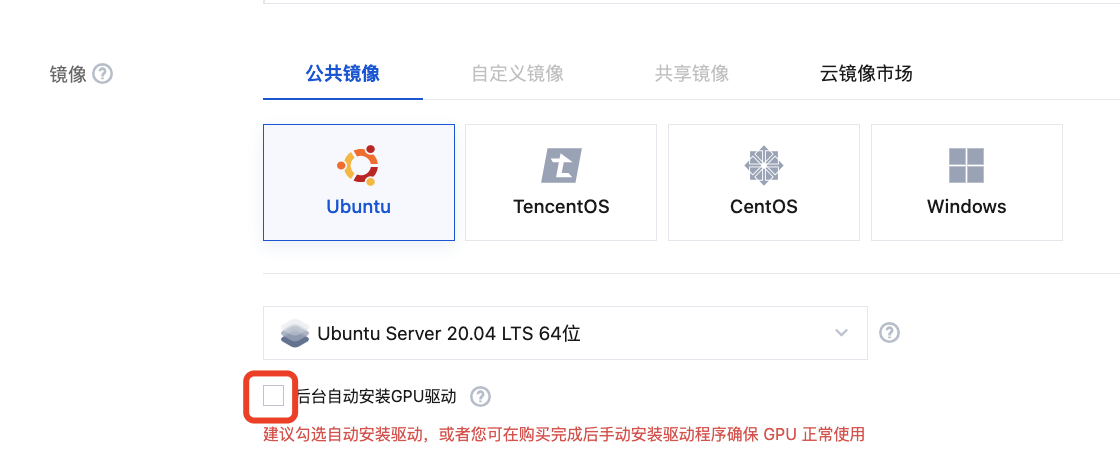
2. 在设置网络和主机步骤中的其他设置中单击高级设置,如下图所示:
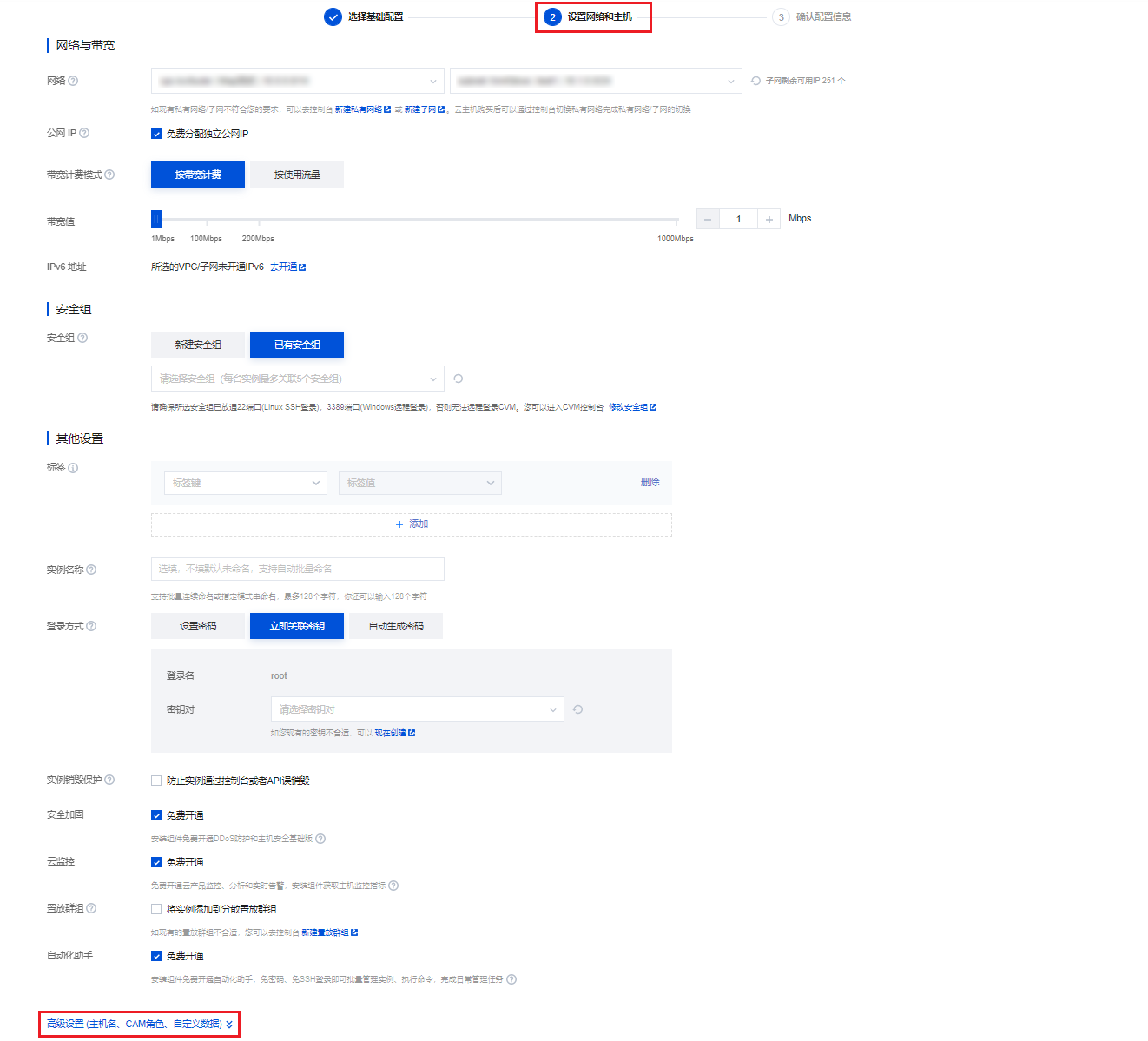
3. 在高级设置的自定义数据文本框中,输入驱动自动安装脚本。如下图所示:
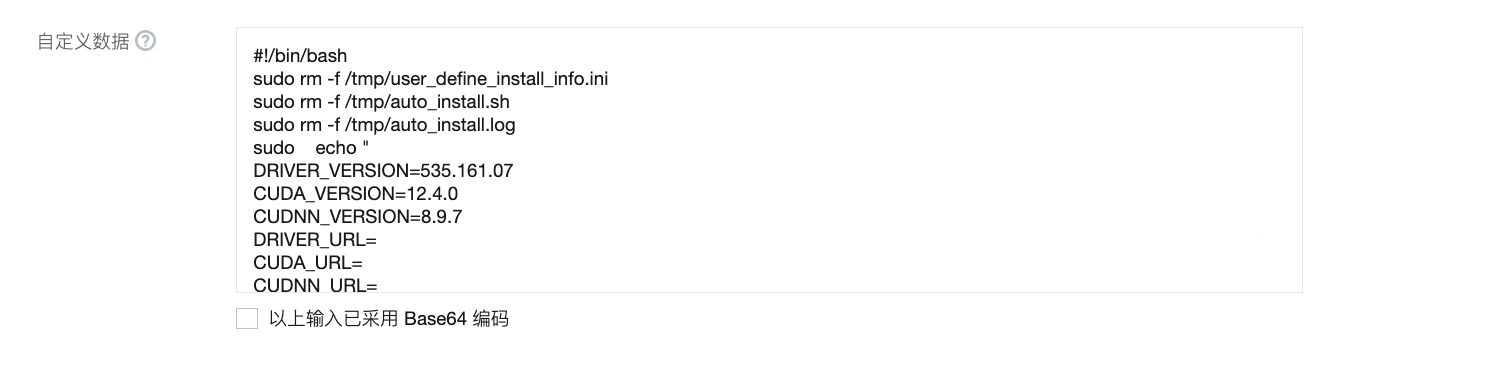
4. 按照界面信息逐步操作,完成创建云服务器。
5. 登录实例,可输入
ps aux | grep auto_install查看后台运行自动安装脚本:6. 等待10-20分钟后,验证驱动安装完成。使用
nvidia-smi检查驱动安装成功: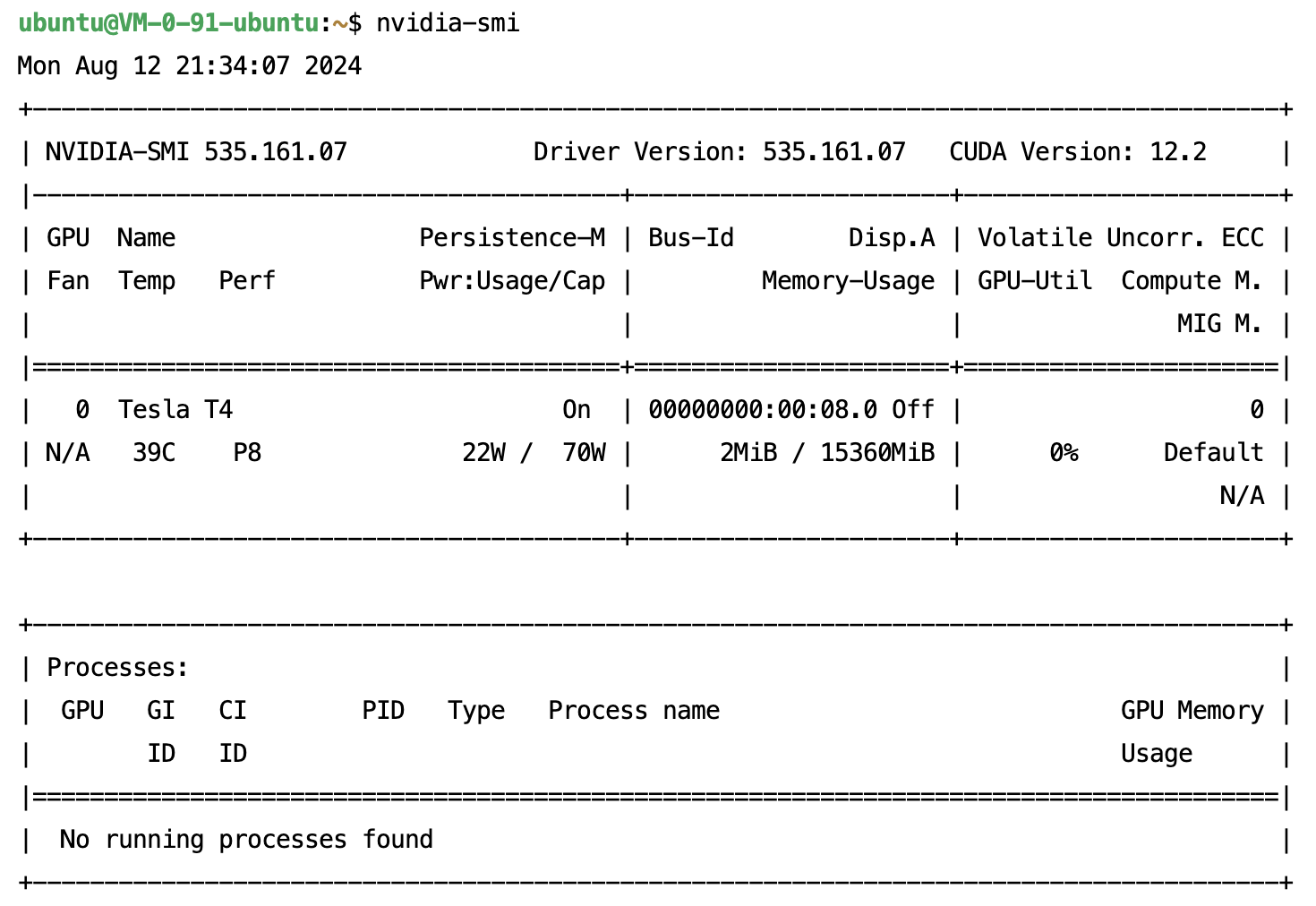
输入
grep -i "finished" /tmp/auto_install.log查看 CUDA、cuDNN 安装记录: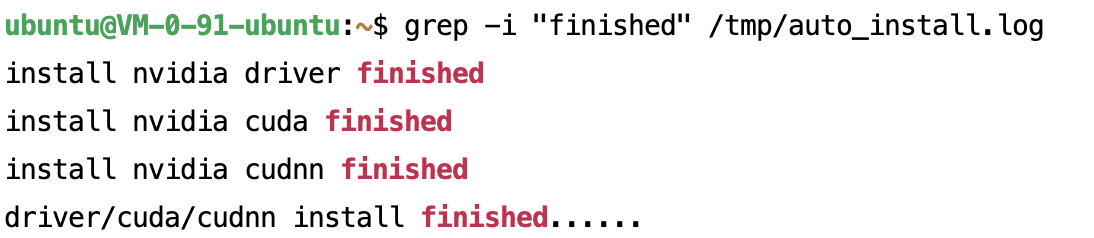

2. 复制下列命令,更新参数后将驱动自动安装脚本保存为 driver_install.sh。
cat > driver_install.sh << EOF#!/bin/bashsudo rm -f /tmp/user_define_install_info.inisudo rm -f /tmp/auto_install.shsudo rm -f /tmp/auto_install.logsudo echo "DRIVER_VERSION=535.161.07CUDA_VERSION=12.4.0CUDNN_VERSION=8.9.7DRIVER_URL=CUDA_URL=CUDNN_URL=" > /tmp/user_define_install_info.inisudo wget https://mirrors.tencentyun.com/install/GPU/auto_install.sh -O /tmp/auto_install.sh && sudo chmod +x /tmp/auto_install.sh && sudo /tmp/auto_install.sh > /tmp/auto_install.log 2>&1 &EOF
如下图所示:
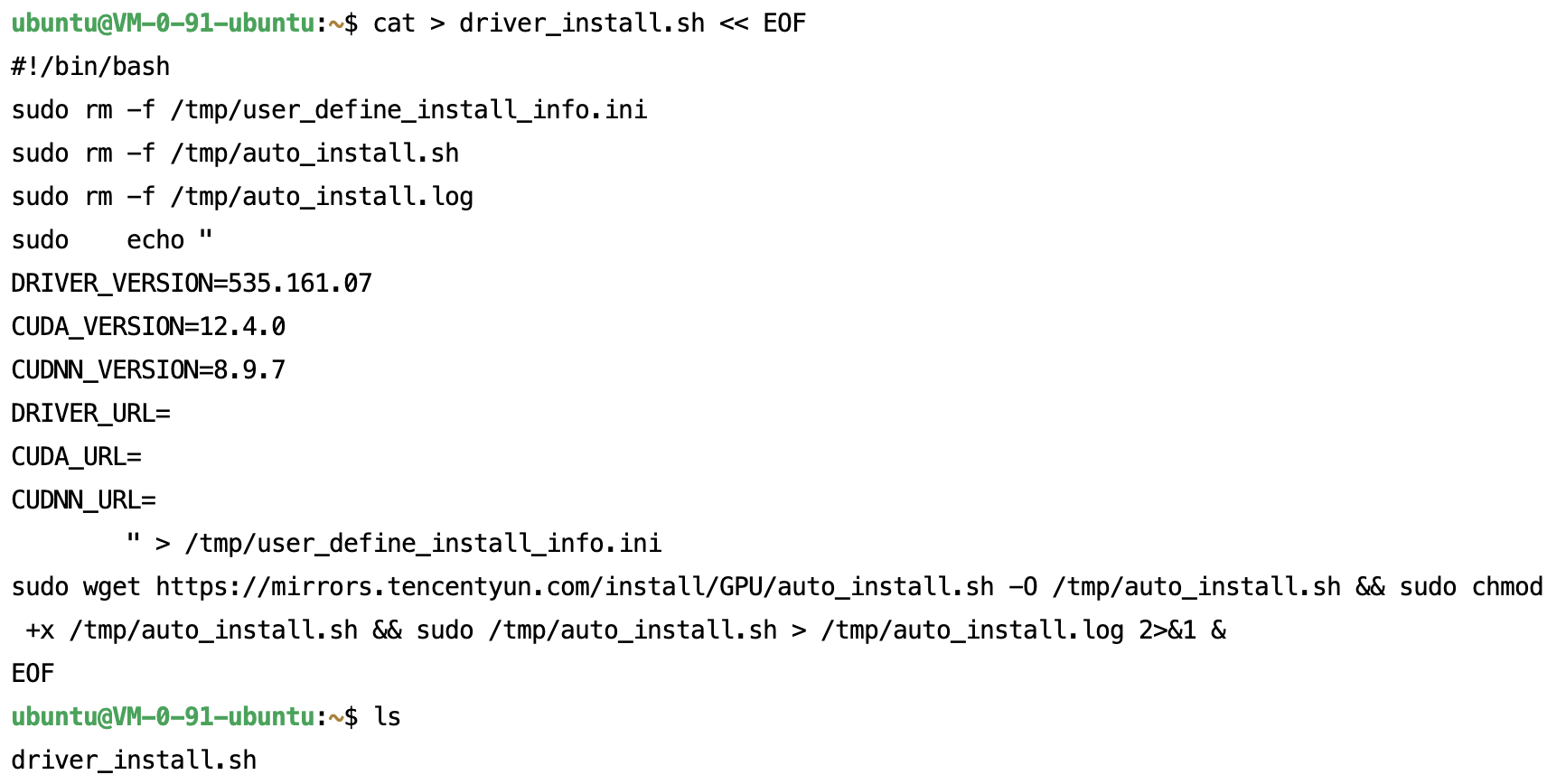
3. 输入
bash driver_install.sh执行脚本。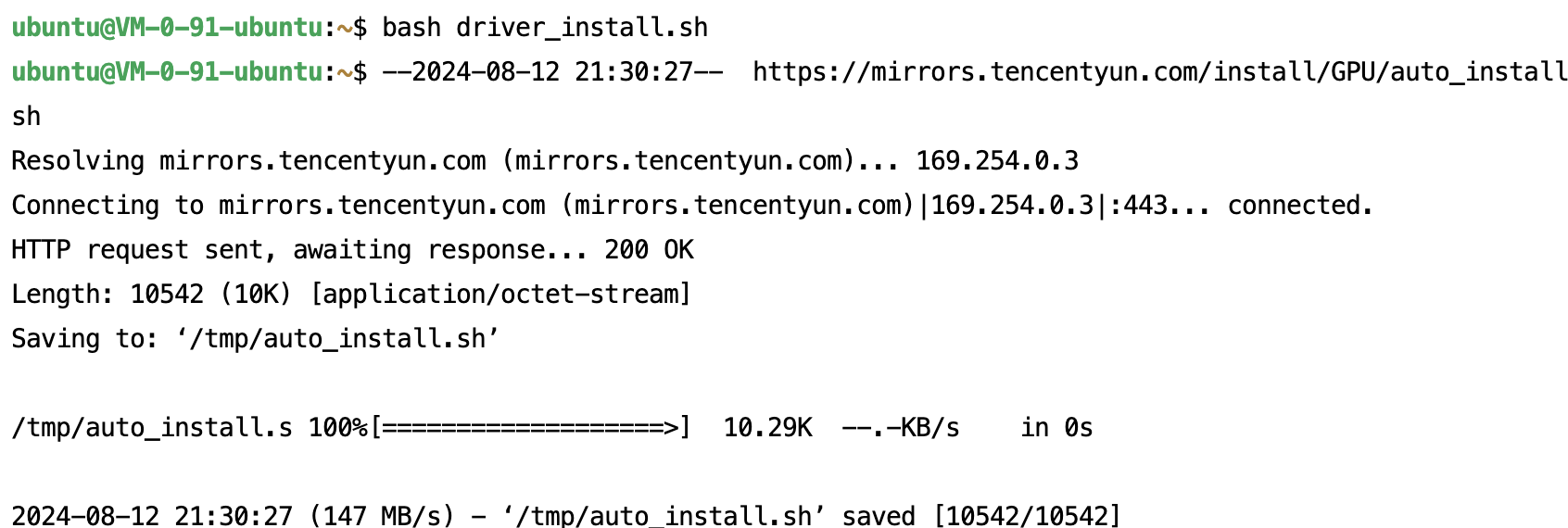
4. 等待10-20分钟后,验证驱动安装完成。使用
nvidia-smi检查驱动安装成功: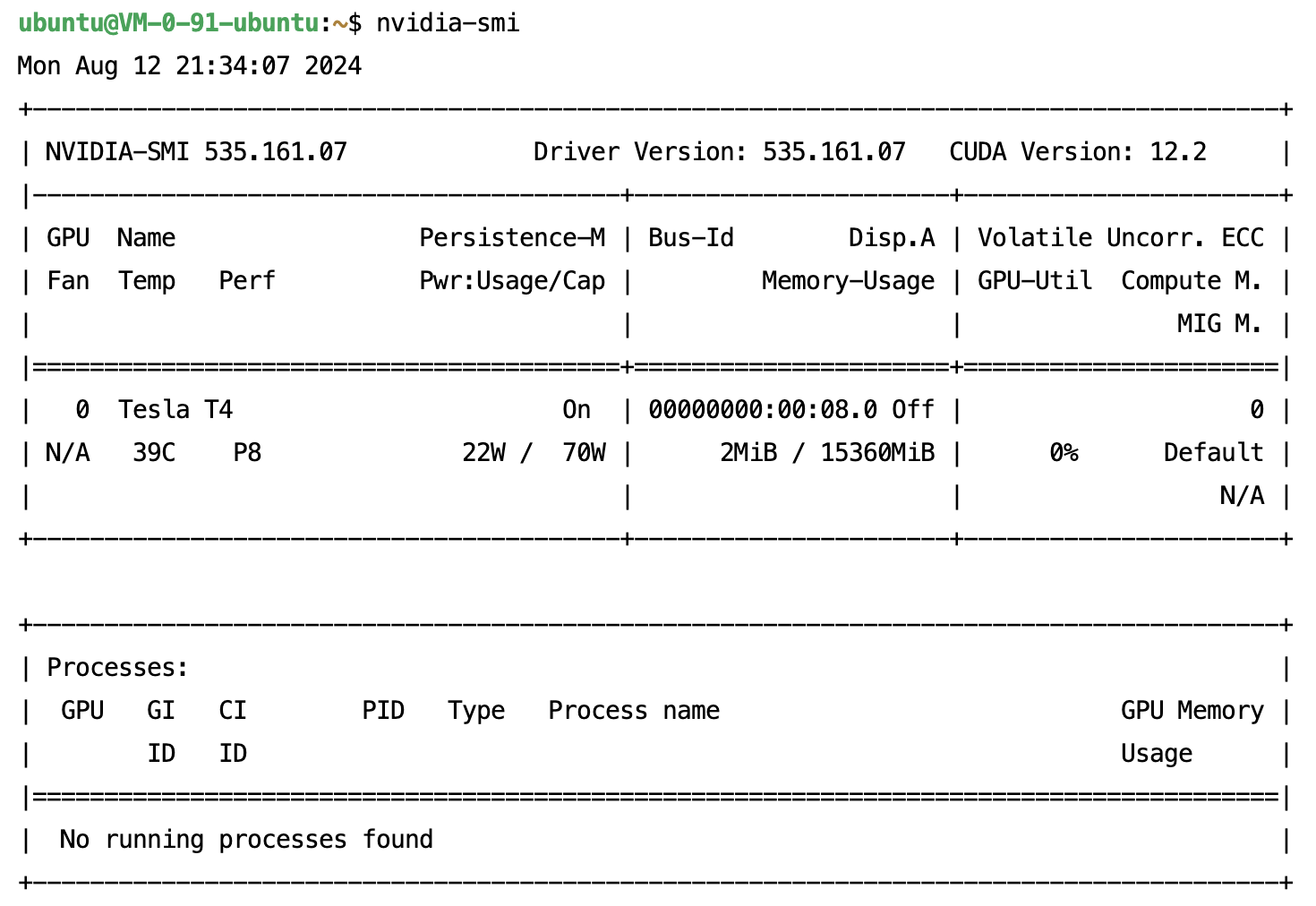
输入
grep -i "finished" /tmp/auto_install.log查看 CUDA、cuDNN 安装记录: